win10全屏游戏卡死怎么办 win10全屏玩游戏卡住不动修复方法
更新时间:2023-03-30 13:39:33作者:runxin
当我们在win10电脑上玩游戏的时候,常常会将游戏界面进行全屏显示,更好的提高玩家游戏体验,然而有些用户的win10电脑在全屏进入游戏之后,总是会出现卡住不动的情况,对此win10全屏游戏卡死怎么办呢?接下来小编就来告诉大家win10全屏玩游戏卡住不动修复方法。
具体方法:
1、先ctrl+alt+del,选择“任务管理器”;再按win+tab键,选择“新建桌面”。
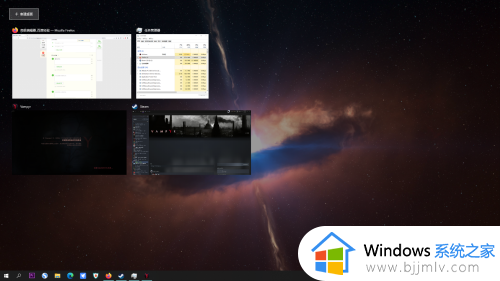
2、新建桌面后选择“桌面1”,把“任务管理器”鼠标左键按住拖到“桌面2”。
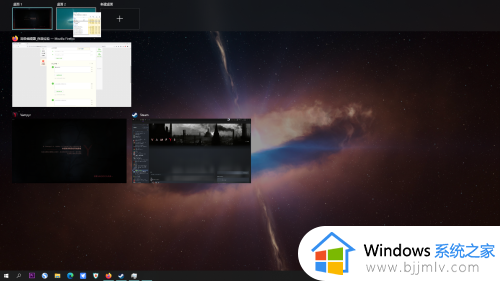
3、选中“任务管理器”中“无响应”的进程,再按“结束进程”。
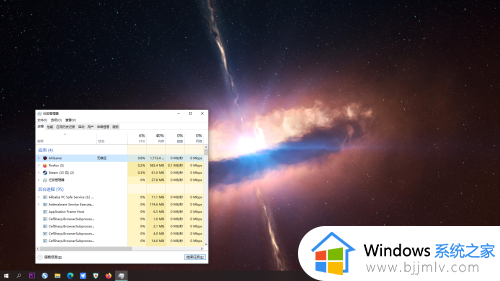
4、按win+tab键,鼠标移动到“桌面2”会出来“×”并按下,回到桌面。
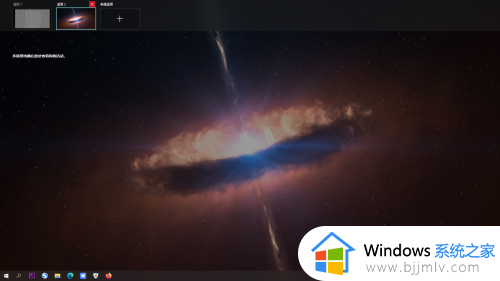
上述就是小编带来的win10全屏玩游戏卡住不动修复方法了,有遇到相同问题的用户可参考本文中介绍的步骤来进行修复,希望能够对大家有所帮助。
win10全屏游戏卡死怎么办 win10全屏玩游戏卡住不动修复方法相关教程
- win10玩游戏突然死机怎么办 win10玩游戏卡屏死机修复方法
- 仙剑4 win10全屏闪烁怎么办 win10玩仙剑4全屏闪修复方法
- win10尤里的复仇卡死怎么办 win10尤里复仇卡住不动解决方法
- win10更新卡住不动怎么办 win10更新卡住一直转圈修复方法
- win10玩刀塔2卡死怎么办 win10刀塔2画面卡住了解决方法
- dnf登录就全屏黑屏卡死win10怎么办 win10电脑dnf登进去就全屏黑屏解决方法
- 电脑win10任务栏卡死怎么办 win10电脑任务栏卡住如何修复
- win10安全模式也卡在欢迎界面怎么办 win10安全模式卡死如何修复
- win10玩暗黑2怎么全屏 win10暗黑2全屏最全方法
- win10休眠唤醒卡死怎么办 win10休眠唤醒后卡死修复方法
- win10如何看是否激活成功?怎么看win10是否激活状态
- win10怎么调语言设置 win10语言设置教程
- win10如何开启数据执行保护模式 win10怎么打开数据执行保护功能
- windows10怎么改文件属性 win10如何修改文件属性
- win10网络适配器驱动未检测到怎么办 win10未检测网络适配器的驱动程序处理方法
- win10的快速启动关闭设置方法 win10系统的快速启动怎么关闭
热门推荐
win10系统教程推荐
- 1 windows10怎么改名字 如何更改Windows10用户名
- 2 win10如何扩大c盘容量 win10怎么扩大c盘空间
- 3 windows10怎么改壁纸 更改win10桌面背景的步骤
- 4 win10显示扬声器未接入设备怎么办 win10电脑显示扬声器未接入处理方法
- 5 win10新建文件夹不见了怎么办 win10系统新建文件夹没有处理方法
- 6 windows10怎么不让电脑锁屏 win10系统如何彻底关掉自动锁屏
- 7 win10无线投屏搜索不到电视怎么办 win10无线投屏搜索不到电视如何处理
- 8 win10怎么备份磁盘的所有东西?win10如何备份磁盘文件数据
- 9 win10怎么把麦克风声音调大 win10如何把麦克风音量调大
- 10 win10看硬盘信息怎么查询 win10在哪里看硬盘信息
win10系统推荐